【SolidWorks跨CAD平台交互】:无缝转换与数据互用的高级教程
发布时间: 2024-12-23 19:13:37 阅读量: 3 订阅数: 7 


keyshot插件_solidworks.rar
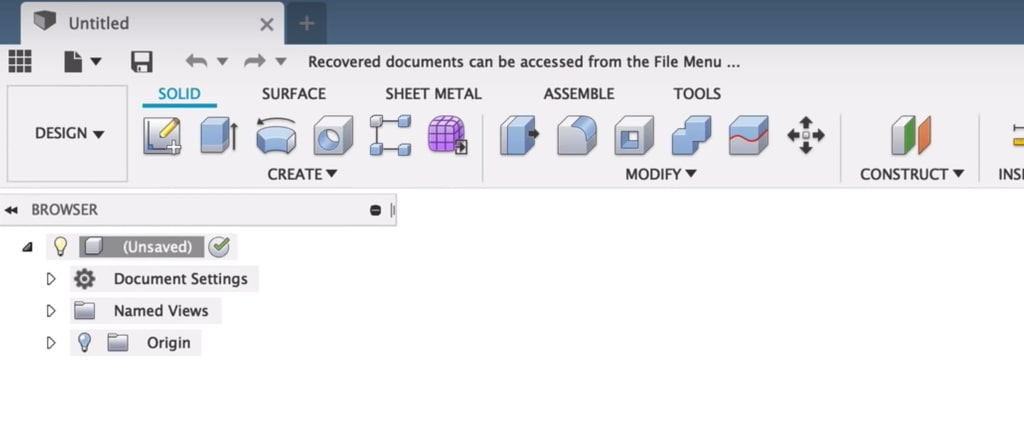
# 摘要
本文旨在深入探讨跨CAD平台交互的基础知识、策略和技术挑战。文章首先概述了跨平台交互的必要性和优势,并详细分析了SolidWorks与主要CAD系统,如AutoCAD、CATIA、NX和Inventor的数据转换技术。随后,文章深入讨论了使用SolidWorks API进行数据处理的高级策略,包括数据管理和与PLM系统的整合。通过实践案例的分析,本文提供了跨平台交互中的常见问题解决方案,并预测了未来技术趋势。最后,文章总结了研究的关键点,并对跨CAD平台交互的未来进行了展望,强调了技术创新和行业标准的重要性。
# 关键字
跨CAD平台交互;数据转换;SolidWorks API;数据管理;PLM整合;技术挑战
参考资源链接:[SolidWorks__100个经典实例教程.pdf](https://wenku.csdn.net/doc/645ef3e3543f84448889c14e?spm=1055.2635.3001.10343)
# 1. 跨CAD平台交互的概述与基础
在本章中,我们开始探讨跨CAD平台交互的基本概念和重要性,以及其在现代工程设计流程中的应用基础。
## CAD平台简介
CAD(计算机辅助设计)平台是工程师进行设计和制图的软件工具,它们通常具有特定的功能集和文件格式。跨平台交互指的是不同CAD系统间的数据传输和协作能力。这种互操作性对于简化设计流程、提高效率和降低成本至关重要。
## 数据转换的需求与优势
工程师经常需要与其他团队或组织合作,使用不同的CAD工具来完成项目。跨CAD平台交互能够确保无缝的数据交换,减少重新创建设计的需要,节约时间和资源。这种能力促进了设计的再利用,增加了设计协作的灵活性,并最终加快了产品上市速度。
## 支持的文件格式和标准
各种CAD软件支持不同的文件格式和标准,如STEP, IGES, DXF, DWG等。工程师需要理解这些格式和标准在跨CAD交互中的作用。例如,STEP文件广泛用于保持几何数据和产品结构信息的一致性,而DXF和DWG通常与AutoCAD软件相关联。下一章节将详细介绍SolidWorks如何与主流CAD系统进行数据交互。
# 2. SolidWorks与主要CAD系统的数据转换
## 2.1 SolidWorks与其他CAD系统的基本交互
### 2.1.1 数据交换的必要性和优势
在当今快速发展的制造业中,工程师和设计师们需要处理来自不同CAD系统的数据。数据转换使得不同平台间的设计和工程信息能够无缝共享,这对于缩短产品上市时间、提升协同工作效率和优化资源分配至关重要。
数据交换的优势明显,主要包括:
- **促进合作**:使不同部门和组织之间能够共享和协作设计信息。
- **减少重复工作**:避免在多个CAD系统中重新创建相同的设计元素。
- **保持设计的一致性**:确保设计数据在整个产品生命周期中的准确性和一致性。
- **投资保护**:允许使用现有的设计数据,不必从头开始,延长了旧系统的使用周期。
- **市场扩展**:使企业能够更容易地适应不同的市场需求和客户要求。
### 2.1.2 支持的CAD文件格式和标准
SolidWorks支持多种CAD文件格式和标准,以实现与其他CAD系统的兼容性。常见的包括:
- **STEP (Standard for the Exchange of Product Model Data)**:一种广泛使用的中性格式,用于描述产品的3D模型。
- **IGES (Initial Graphics Exchange Specification)**:另一种用于CAD数据交换的中性格式,尤其在机械设计领域。
- **DXF (Drawing Exchange Format)**:Autodesk开发的一种用于2D绘图数据交换的格式。
- **DWG**:Autodesk AutoCAD的主要绘图格式,SolidWorks可以通过插件支持此格式。
- **Parasolid (.x_t, .x_b)**:用于3D实体模型表示的标准格式,被许多CAD系统所采纳。
## 2.2 SolidWorks与AutoCAD的交互实践
### 2.2.1 AutoCAD文件到SolidWorks的转换技巧
AutoCAD到SolidWorks的转换是一个常见的需求,特别是在需要进行详细机械设计或复杂的3D建模时。下面是一些转换技巧:
- **使用DXF/DWG导入功能**:SolidWorks提供了导入DXF或DWG文件的功能,可以直接将二维草图转换为三维模型。
- **利用中间文件格式**:如STEP或IGES,先将AutoCAD文件导出为中间格式,再导入到SolidWorks中。
- **调整单位和比例**:在转换前,确保文件的单位和比例是正确的,以免在SolidWorks中出现尺寸误差。
- **处理特殊图层和块**:在AutoCAD中,特殊图层和块可能会被转换为SolidWorks中的特定元素,需要预先了解如何处理这些元素。
下面是一个代码块示例,说明如何将DXF文件导入SolidWorks:
```csharp
// 示例代码:在SolidWorks中导入DXF文件
Dim swApp As SldWorks.SldWorks
Dim swModel As SldWorks.ModelDoc2
Dim swImport As SldWorks.ImportFileData
Sub main()
Set swApp = CreateObject("SldWorks.Application")
Set swModel = swApp.OpenDoc6("C:\path\to\your\drawing.dxf", 1, 0, "", longstatus, longwarnings)
End Sub
```
### 2.2.2 从SolidWorks到AutoCAD的数据共享
当需要将SolidWorks设计的数据共享到AutoCAD平台时,可以通过以下步骤实现:
- **导出为DWG文件**:在SolidWorks中,选择文件>导出>另存为DWG/DXF,然后指定保存路径和文件名。
- **使用SolidWorks的DWGeditor**:SolidWorks自带一个DWGeditor工具,可以用来编辑导出的DWG文件。
- **处理装配体的显示问题**:当导出装配体时,可能需要手动设置图层来保持各部件的组织结构。
## 2.3 SolidWorks与其他CAD系统的扩展应用
### 2.3.1 CATIA, NX, Inventor等交互对比分析
当涉及到与CATIA, NX, Inventor等高级CAD系统的数据交互时,每个系统都有其特定的转换工具和流程。例如:
- **CATIA**:CATIA使用的是CATProduct格式,需要使用CATIA自带的转换工具,或者利用SolidWorks中的CATIA Import插件。
- **NX**:NX支持多种格式的导入,但最佳实践是使用STEP或Parasolid格式进行转换。
- **Inventor**:Inventor文件可以使用SolidWorks中的Autodesk Inventor Import插件进行直接转换。
对比分析显示,虽然存在多种转换方式,但总是需要关注以下几个方面:
- **兼容性**:不同CAD系统间的数据格
0
0






